LiveCD_制作
网上下载无损音乐(APE、FLAC)制作CD教程
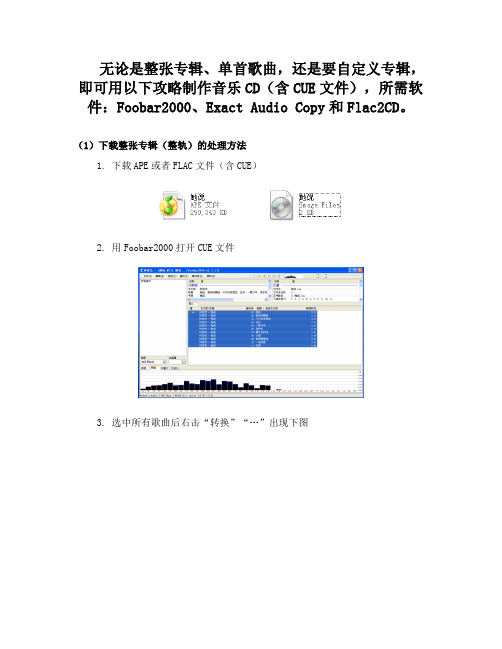
无论是整张专辑、单首歌曲,还是要自定义专辑,即可用以下攻略制作音乐CD(含CUE文件),所需软件:Foobar2000、Exact Audio Copy和Flac2CD。
(1)下载整张专辑(整轨)的处理方法1. 下载APE或者FLAC文件(含CUE)2. 用Foobar2000打开CUE文件3. 选中所有歌曲后右击“转换”“…”出现下图4. 输出格式是flac,目标中输出类型选第一个5. 转换开始6. 看到桌面上都是单首歌曲的flac格式文件则成功(2)制作自己的FLAC专辑(整轨),前提是所需歌曲皆是APE或FLAC的单首歌曲,若不是请按照第一步1. 将要制作专辑的歌曲依次拖入Foobar2000中2. 进行信息改动“歌曲右击属性”(注意音轨号要按顺序且不可重复,合计音轨要写音轨总数)3. 选中所有歌曲后右击“转换”“…”出现下图4. 输出格式是flac,目标中输出类型选第三个5. 点击转换直到转换完成6. 再次选中所有歌曲后右击“转换”“…”出现下图7. 输出格式是WAV,目标中输出类型选第三个8. 点击转换直到转换完成9. 看到桌面上有Image.wav和Image.flac就成功!(3)制作自己的专辑(整轨)的CUE文件1. 打开Exact Audio Copy2. 选择Exact Audio Copy工具处理WAV文件Image打开3. 出现如下图4. 选CUE目录文件创建新的CUE目录文件5. 关闭后,选CUE目录文件生成CUE目录文件6. 关闭后,选CUE目录文件保存CUE目录文件(注意文件名一定要和flac 文件相同一般是Image)7. 退出Exact Audio Copy8. 在桌面上看到Image.CUE文件即为成功!9. 用写字板打开Image.CUE文件10. 把开头改为如下内容(分别代表艺术家,歌曲集,编码,备注,文件地址)PERFORMER "林俊杰"TITLE "她说"REM DISCID 990ABD0BREM COMMENT "刘冬"FILE "Image.flac" WAVE注:文件地址一定要是FLAC和CUE名字相同,且在同一目录下11. 给每首歌加上歌名(TITLE "XXXX")TRACK 01 AUDIOTITLE "她说"INDEX 01 00:00:0012. 然后用Foobar2000打开CUE文件,看到如下图播放同时查看时间是否有问题,有问题则在写字板里修改INDEX 01(开始播放时间)保存后再查看,直到所有时间和歌曲吻合!这样CUE文件就做成了!缺少歌曲的开始播放时间计算方法:上首歌的开始播放时间加上当前歌曲已经播放时间!(4)刻录自己的音乐专辑1. 用Flac2CD打开FLAC文件2. 核对最后一首歌的时间是否和Foobar2000中最后一首时间相同3. 若差别较大则说明超出CD空间或时间,这时需要返回第二步对歌曲数量进行调整;若差别不大或没差别则点击烧录即可!注:时间为负则表明大量超过。
U盘安装Ubuntu(利用UltraISO制作LiveCD)
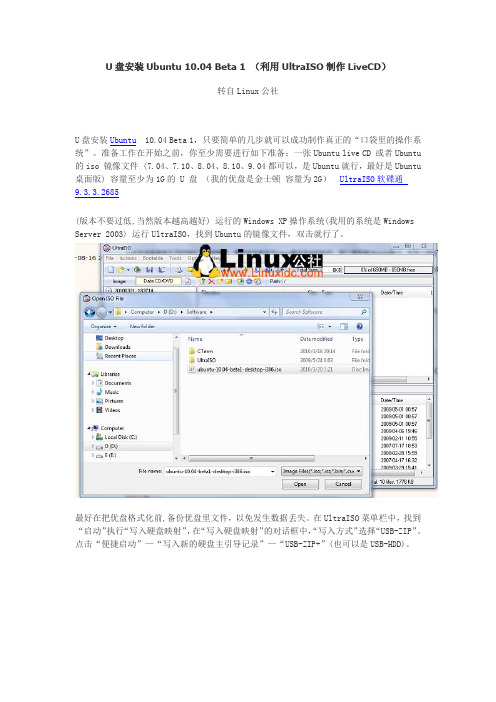
U盘安装Ubuntu 10.04 Beta 1 (利用UltraISO制作LiveCD)
转自Linux公社
U盘安装Ubuntu 10.04 Beta 1,只要简单的几步就可以成功制作真正的“口袋里的操作系统”。
准备工作在开始之前,你至少需要进行如下准备:一张Ubuntu live CD 或者Ubuntu 的iso 镜像文件 (7.04、7.10、8.04、8.10、9.04都可以,是Ubuntu就行,最好是Ubuntu 桌面版) 容量至少为1G的 U 盘(我的优盘是金士顿容量为2G)UltraISO软碟通
9.3.3.2685
(版本不要过低,当然版本越高越好) 运行的Windows XP操作系统(我用的系统是Windows Server 2003) 运行UltraISO,找到Ubuntu的镜像文件,双击就行了。
最好在把优盘格式化前,备份优盘里文件,以免发生数据丢失。
在UltraISO菜单栏中,找到“启动”执行“写入硬盘映射”,在“写入硬盘映射”的对话框中,“写入方式”选择“USB-ZIP”。
点击“便捷启动”—“写入新的硬盘主引导记录”—“USB-ZIP+”(也可以是USB-HDD)。
写入成功后,就可以重启计算机了。
再设置一下主板BIOS,第一启动项设置为"USB-ZIP”启动就可以像启动Live CD一样安装了。
大功告成。
步骤很简便吧,真正实现了“口袋里的操作系统”。
LiveCD制作

前言很多人都用过或听说过Knoppix,只需一张光盘,就能够让我们在任何场所,随心所欲地使用Linux1,打破了操作系统只能先安装再使用的传统概念。
Knoppix 最初的设计用途是教学,但由于这项技术很受欢迎,使得LiveCD 这项技术不断发展,现在它的应用已经非常广泛,涉及:系统演示、系统急救、网络防火墙、产品宣传、游戏,等等。
虽然有众多的LiveCD 供我们挑选,但有时候找一张完全满足个人需要的版本还真是不容易。
不过没关系,因为绝大多数LiveCD 采用的都是开放源码的自由软件,这让我们完全可以自己动手,按自己要求制作LiveCD。
这篇文章就是示范如何在已有LiveCD 的基础上定制符合自己要求的LiveCD。
确定目标首先,我们要明确所需的LiveCD 的用途,应该具备的功能。
这里示范的LiveCD 是给没有装Linux 系统的笔记本电脑用的,用它可以连上网络收发电子邮件,而不用担心病毒的侵扰,另外还可以学习使用Linux。
于是我们可以列出这张LiveCD 需要有的特性:* 支持中文。
既能看,又能写。
* 硬件识别能力强。
特别是能识别大多数网络设备,可以连上LAN,也可以拨号使用2。
* 要有网络浏览器。
便于通过WebMail 查阅邮件。
* 要能打开MS Word 和pdf 格式的文件。
* 容量不超过200M,可以刻录到MiniCD 上,便于携带。
Knoppix 是最有名的LiveCD,估计很多人都会首先想到从它入手,但是Knoppix 采用KDE 作为桌面环境,按照上面最后一项的要求,Knoppix 怎么样都无法裁减到200M 以内,因此不合适。
经过寻找和比较各种已有的LiveCD,发现Morphix 符合要求,它与Debian,Knoppix 一脉相承,采用模块化设计是它的主要特点,就是将LiveCD 的各个部分分解成模块,可以随意组合成不同用途的LiveCD。
由于可以选择轻量级的桌面管理器,LiveCD 的尺寸能容易控制在200M 以内。
UCK全新打造属于自己的xubuntu livecd

利用UCK打造属于自己的xubuntu livecd 以xubuntu 9.04环境为例准备好已经下载的xubuntu-9.04-desktop-i386.iso livecd镜像在新立得中搜索安装最新版的UCK启动UCK开始制作选择中文语言包(zh)选择livecd启动界面语言(zh_CN)选择桌面环境others(因为我们制作的是xubuntu livecd)选择你下载的xubuntu9.04 镜像文件问是否自定义cd,我们选择yes问是否删除wubi安装程序,根据自己的需要选择yes/no小技巧:1.在此过程中你可以查看当你的用户名下的tmp文件夹下生成了remaster-root/ect/apt/sources.list文件,赶紧用你认为最快的源替换掉此sources.list文件,以加快下载语言包的速度2.因为我们在制作的过程中要经常修改文件,在终端中输入命令sudo thunar,以获得直接修改文件的权限等待出现构建界面,其中有三个选项1.打开包管理器(Run package manager)2.打开一个终端(Run console application)3.继续构建(Continue building)这时我们就要用到小技巧2,打开remaster-root/ect/apt/sources.list文件修改软件源根据需要加入ibus输入法源:deb /ibus-dev/ppa/ubuntu/ jaunty main现在我们点击构建界面中的Run console application 打开终端输入gpg --keyserver --recv 21C022AA985E0E11gpg --export --armor 21C022AA985E0E11 | sudo apt-key add -更新包信息sudo apt-get update关闭打开的终端,然后点击Run package manager 打开新立得在新立得中选择标记以便彻底删除来删除你不用的软件包,我删除的包如下scim输入法(scim,scim-modules-socket),gnome-orca,aumix,orage,游戏(gnome-games,gnome-games-data),abiword,gnumeric,gnumeric-common,gnumeric-doc,mousepad,thunderbird,thunderbird-locale-zh-cn,thunderbird-locale-zh-tw,transmission-common,蓝牙(bluetooth,bluez,bluez-alsa,bluez-cups,bluez-gnome,bluez-gstreamer,libbluetooth3),xchat,xchat-common,pidgin,pidgin-data,totem,totem-common,xsane,xsane-common,listen,打印相关(hplip,hplip-data,cups,cups-bsd,cups-client,cups-common,cupsddk,cupsddk-drivers,xfprint4),xubuntu-docs,nvidia显卡(nvidia-173-modaliases,nvidia-180-modaliases,nvidia-71-modaliases,nvidia-96-modaliases)更新sudo apt-get upgrade根据自己的喜好在新立得或终端安装你需要的文件安装中文语言支持包sudo apt-get install language-pack-gnome-zh language-pack-gnome-zh-base language-pack-zh language-pack-zh-base安装文档查看器 Evince 的中文支持sudo apt-get install xpdf-chinese-simplified xpdf-chinese-traditional poppler-data安装编辑器sudo apt-get install leafpad安装下载工具sudo apt-get install multiget安装chm阅读器sudo apt-get install chmsee安装中文输入法ibussudo apt-get install ibus python-ibus ibus-pinyin ibus-gtk ibus-qt4安装Gstreamer多媒体引擎解码器sudo apt-get install gstreamer0.10-ffmpeg gstreamer0.10-pitfdll gstreamer0.10-plugins-bad-multiverse gstreamer0.10-plugins-ugly gstreamer0.10-plugins-ugly-multiverse gstreamer0.10-esd配置电影播放器sudo apt-get install smplayer smplayer-themes mozilla-mplayer libmatroska0配置音乐播放器sudo apt-get install gstreamer0.10-fluendo-mpegdemux gstreamer0.10-gnonlin libasound2-plugins安装 RAR zip 压缩/解压缩程序sudo apt-get install unrar p7zip-full cabextract安装词霸星际译王sudo apt-get install stardict stardict-common然后把词典文件解压到以下路径即可remaster-root/usr/share/stardict/dic目录下安装编译器sudo apt-get install build-essential autoconf automake cvs subversion安装linuxqq、flash插件、文泉驿字体和w32codecs包把下载的deb包拷贝的remaster-root下,执行sudo dpkg -i *.deb如果提示缺少依赖包就用sudo apt-get install 缺少包安装,然后再执行sudo dpkg -i *.deb安装完成后删除remaster-root下的deb包添加flash独立播放器,解决flash乱码并把独立flash可运行文件(flashplayer)考入usr/bin下修改/etc/fonts/conf.d/49-sansserif.conf把<string>xxx</string>中间的字符替换为文泉驿正黑自动卸载不用的包sudo apt-get autoremove对已经删除的安装包留下的残余文件(配置文件)执行下面的命令进行清理:dpkg -l |grep ^rc|awk '{print $2}' |tr ["\n"][""]|sudo xargs dpkg -P -清除缓存文件sudo apt-get clean修改声音文件和登录界面把声音文件doorbell.wav,startup.wav拷入/usr/sounds/把M oheganG DM_3(我的登录界面主题)拷入/usr/share/gdm/themes并删除该文件夹下不用的登录界面修改/etc/gdm/gdm.conf-custom参考文件:# G DM Configuration Customization file.##T his file is the appropriate place for specifying your customizations to the# G DM configuration. I f you run gdmsetup, it will automatically edit this# file for you and will cause the daemon and any running G DM GU I programs to# automatically update with the new configuration. Not all configuration# options are supported by gdmsetup, so to modify some values it may be# necessary to modify this file directly by hand.##O lder versions of G DM used the "gdm.conf" file for configuration. I f your# system has an old gdm.conf file on the system, it will be used instead of# this file - so changes made to this file will not take effect. Consider# migrating your configuration to this file and removing the gdm.conf file.##T o hand-edit this file, simply add or modify the key=value combination in# the appropriate section in the template below. Refer to the comments in the# /usr/share/gdm/defaults.conf file for information about each option. Also# refer to the reference documentation.##I f you hand edit a G DM configuration file, you should run the following# command to get the G DM daemon to notice the change. Any running G DM GU I # programs will also be notified to update with the new configuration.## gdmflexiserver --command="U PD A T E_C O N FI G <configuration key>"## e.g, the "Enable" key in the "[debug]" section would be "debug/Enable".##Y ou can also run gdm-restart or gdm-safe-restart to cause G DM to restart and # re-read the new configuration settings. Y ou can also restart G DM by sending# a H U P or U S R1 signal to the daemon. H U P behaves like gdm-restart and causes # any user session started by G DM to exit immediately while U S R1 behaves like # gdm-safe-restart and will wait until all users log out before restarting G DM.##F or full reference documentation see the gnome help browser under# GN OM E|S ystem category. Y ou can also find the docs in HTML form on# /projects/gdm/## N OT E: L ines that begin with "#" are considered comments.##H ave fun![daemon][security][xdmcp][gui][greeter]S ound O n L ogin F ile=/usr/share/sounds/doorbell.wavS ound O n L ogin S uccess=trueS ound O n L ogin S uccess F ile=/usr/share/sounds/startup.wavGraphical T heme=M oheganG DM_3Graphical T hemes=[chooser][debug][servers]修改壁纸把壁纸(xfce-stripes.png)拷入/usr/share/xfce4/backdrops并删除不用的壁纸修改/etc/xdg/xubuntu/xfce4/xfconf/xfce-perchannel-xml/xfce4-desktop.xml参考文件<?xml version="1.0" encoding="U TF-8"?><channel name="xfce4-desktop" version="1.0"><property name="desktop-icons" type="empty"><property name="style" type="empty"/><property name="file-icons" type="empty"><property name="show-home" type="empty"/><property name="show-filesystem" type="bool" value="false"/><property name="show-removable" type="empty"/><property name="show-trash" type="empty"/></property></property><property name="backdrop" type="empty"><property name="screen0" type="empty"><property name="monitor0" type="empty"><property name="image-path" type="string" value="/usr/share/xfce4/backdrops/xfce-stripes.png"/><property name="image-show" type="empty"/><property name="last-image" type="string" value="/usr/share/xfce4/backdrops/xfce-stripes.png"/><property name="last-single-image" type="string" value="/usr/share/xfce4/backdrops/xfce-stripes.png"/></property><property name="monitor1" type="empty"><property name="image-path" type="empty"/><property name="image-show" type="empty"/></property></property></property></channel>修改字体设置/etc/xdg/xfce4/X ft.xrdb参考修改X ft.antialias: 1X ft.hinting: 1X ft.rgba: noneX ft.hintstyle: hintslightX ft.dpi: 96修改xfce4.6菜单在/usr/share/desktop-directories下的文件"其他"中加入No D isplay=true,也可删除不用的文件修改/usr/share/applications下的文件名称及是否显示例如编辑/usr/share/applications/gnome-app-install-xfce.desktop使Name=添加/删除...在菜单中就会显示为中文”添加/删除...”编辑/usr/share/applications/qt4config.desktop,即“Q t 4 设置”,在文件内容最后加入No D isplay=true 在菜单中就不会显示了(注:修改/etc/xdg/menus/xfce-applications.menu文件,也可以调整菜单显示)在/etc/xdg/xubuntu/xfce4/panel/下为QQ和终端添加launcher-4.rc和launcher-5.rc,内容分别为QQ:[Global]M ove F irst=falseArrow P osition=0[Entry 0]Name=腾讯QQI con=/usr/share/tencent/qq/qq.pngExec=/usr/bin/qqT erminal=falseS tartupNotify=false终端:[Global]M ove F irst=falseArrow P osition=0[Entry 0]Name=终端I con=T erminalExec=xfce4-terminalT erminal=falseS tartupNotify=false编辑/etc/xdg/xubuntu/xfce4/panel/xfce4-menu-1.rc修改为use_default_menu=falsemenu_file=/etc/xdg/xubuntu/menus/xfce-applications.menu icon_file=/usr/share/pixmaps/xubuntu-logo.pngshow_menu_icons=truebutton_title=开始show_button_title=true编辑/etc/xdg/xubuntu/xfce4/panel/places-2.rc修改为show_button_icon=trueshow_button_label=falselabel=位置show_icons=trueshow_volumes=truemount_open_volumes=trueshow_bookmarks=trueshow_recent=trueshow_recent_clear=trueshow_recent_number=10search_cmd=编辑/etc/xdg/xubuntu/xfce4/panel/clock-5.rc修改为D igital F ormat=%RT ooltip F ormat=%Y%B%d %AClock T ype=3S how F rame=falseS how S econds=falseS how M ilitary=trueS how M eridiem=falseT rue B inary=falseF lash S eparators=false编辑/etc/xdg/xubuntu/xfce4/panel/panels.xml修改为<?xml version="1.0" encoding="U TF-8"?><!DO C TYP E config SYST E M"config.dtd"><panels><panel><properties><property name="size" value="28"/><property name="monitor" value="0"/><property name="screen-position" value="11"/><property name="fullwidth" value="1"/><property name="xoffset" value="0"/><property name="yoffset" value="739"/><property name="handlestyle" value="0"/><property name="autohide" value="0"/><property name="transparency" value="20"/><property name="activetrans" value="0"/></properties><items><item name="xfce4-menu" id="1"/><item name="places" id="2"/><item name="launcher" id="2"/><item name="launcher" id="4"/><item name="launcher" id="5"/><item name="showdesktop" id="1"/><item name="tasklist" id="2"/><item name="pager" id="3"/><item name="separator" id="3"/><item name="systray" id="4"/><item name="xfce4-mixer-plugin" id="5"/><item name="clock" id="5"/></items></panel></panels>编辑xsettings.xml主要是修改 I con T hemeName的值为 T ango编辑/etc/xdg/xubuntu/xfce4/xfconf/xfce-perchannel-xml/xsettings.xml文件如下<?xml version="1.0" encoding="U TF-8"?><channel name="xsettings" version="1.0"><property name="Net" type="empty"><property name="T hemeName" type="string" value="M urrina S tormCloud"/><property name="I con T hemeName" type="string" value="T ango"/></property><property name="X ft" type="empty"><property name="DPI" type="empty"/><property name="Antialias" type="empty"/><property name="H inting" type="empty"/><property name="H int S tyle" type="empty"/><property name="RG B A" type="string" value="none"/></property><property name="Gtk" type="empty"><property name="Cursor T hemeName" type="string" value="DMZ-B lack"/><property name="Cursor T heme S ize" type="empty"/><property name="CanChangeAccels" type="bool" value="false"/><property name="Color P alette" type="string" value="black:white:gray50:red:purple:blue:light blue:green:yellow:orange:lavender:brown:goldenrod4:dodger blue:pink:lightgreen:gray10:gray30:gray75:gray90"/><property name="F ontName" type="string" value="S ans 10"/><property name="I con S izes" type="string" value=""/><property name="Key T hemeName" type="string" value=""/><property name="T oolbar S tyle" type="string" value="icons"/><property name="T oolbar I con S ize" type="int" value="3"/><property name="IMP reedit S tyle" type="string" value=""/><property name="IMS tatus S tyle" type="string" value=""/><property name="M enu I mages" type="bool" value="true"/><property name="B utton I mages" type="bool" value="true"/><property name="M enu B arAccel" type="string" value="F10"/><property name="IMM odule" type="string" value=""/></property></channel>编辑/etc/xdg/xfce4/xfconf/xfce-perchannel-xml/xsettings.xml如下<?xml version="1.0" encoding="U TF-8"?><channel name="xsettings" version="1.0"><property name="Net" type="empty"><property name="T hemeName" type="string" value="X fce"/><property name="I con T hemeName" type="string" value="T ango"/></property><property name="X ft" type="empty"><property name="DPI" type="int" value="-1"/></property></channel>好了,现在可以点击Continue building了等待构建完成吧完成后将在remaster-new生成一个livecd.iso镜像文件现在可以用虚拟机测试一下,看看是否能正常工作如果正常,那恭喜你成功了,呵呵现在是否想安装呢,呵呵,这儿提供linux下的硬盘安装安装1)用你喜欢的文本编辑器打开/boot/grub/menu.lst文件,加入如下内容title I nstall X ubuntu 9.04root (hd0,6)kernel (hd0,6)/vmlinuz boot=casper iso-scan/filename=/livecd.iso irqpoll quiet splash ro automatic-ubiquity locale=zh_CN.U TF-8 noprompt --initrd (hd0,6)/initrd.gzboot注: (hd0,6)指的就是我的fat32分区,根据你自己的情况修改2)挂载你制作的livecd.isosudo mount -o loop livecd.iso /mnt从/mnt/casper中拷贝initrd.gz和vmlinuz到你的fat32分区的硬盘根目录下,livecd.iso也放在此处3)现在可以启动电脑了,安装了注意启动后,出现安装界面,点击退出安装(因为此时还安装不了),进入桌面环境,在终端中输入sudo umount -l /isodevice,现在就可以安装了,安装过程就不介绍了,网上搜一下QQ:115781665。
用LiveCD制作Linux系统(包括所有代码)

LFS-6.3采用了GCC4.1.2,如果使用128M编译GCC4.x.x话就需要使用swap 了,但如果配置了256M就可以在没有swap的情况下完成编译,所以条件允许的情况下使用256M。
这里选择的磁盘类型对于最后编译内核使用选项是有影响的,你可以选择IDE也可以选择SCSI,但这里的选择直接影响到最后编译内核时的选项。
如果选择了IDE,则内核的默认设置就可以支持,但如果选择了SCSI,就必须在内核中加入对SCSI Adpters的支持,因为前面选择了LSI Logic,所以内核中就必须加入对LSI Logic的支持,否则将无法启动,相关部分在最后的内核编译部分有说明。
建议选择使用IDE,一方面方便驱动,另外似乎LFS-6.3-r2145尚不能支持LSI Logic的SCSI磁盘,用该LiveCD启动后可能无法识别出硬盘来。
对于磁盘大小,使用4G足够编译LFS了,但如果你打算编译更多的BLFS,这里可以考虑适当的增加一些大小,如果磁盘空间比较富裕就用默认的8G好了。
启动LiveCD (LFS-6.3-r2145)完成向导后在虚拟机的界面里选择Edit virtual machine settings,将CD-ROM改为Use ISO image,然后选择LiveCD的ISO文件,如果你已经刻录好了光盘,将光盘放入光驱就行了。
Start this virtual machine由于虚拟盘上没有任何信息,因此将自动从LiveCD中启动,在启动过程中会出现选择时区等信息,你可以按照实际情况选择,也可以按照默认选择,简单点就是等待一会系统会自动进行选择。
这里我选择时区为Asia/Shanghai,选择本地语言为Chinese (Simplified, UTF-8),其它的都按默认选择了。
启动完成LiveCD后就开始建造自己的LFS的历程了。
LiveCD下的两个重要目录/usr/share/LFS-BOOK-6.3-HTML目录存放的就是LFS手册了/lfs-sources里面存放的就是建造LFS所需要的源码包,不需要到处下软件了。
Linux下制作LiveCD(可编辑)

2008红旗杯LiveCD简介迷你LiveCD一些著名的 LiveCD体验LiveCD运用脚本制作LiveCD制作自己的LiveCD LiveCD简介 LinuxLiveCD是根据特定任务目标定制开发的可以从光盘上直接启动运行的Linux操作系统与常见的Linux套件发行版不同它不必硬盘安装只需将光盘插入光驱并调整BIOS从光驱启动即可进入系统进行操作这种方式免去了常规Linux发行版先要重新调配系统资源并完成硬盘安装后方可运行任务的过程也不用担心安装新系统后可能引起原有操作系统变化非常适合初用体验者和特定商业任务环境的应用而LinuxLiveCD中一般也可含有强大的工具和众多的软件作为系统维护人员的启动盘用于进行系统修复也非常不错若是用来类比的话LinuxLiveCD和WindowsPEERDCommander组合非常相似但功能更为强大 LiveCD应用方式 LiveCD是一种储存在可开机自启动光盘中不需安装就可以执行的操作系统通常亦包括一些其他软件退出 LiveCD 并重新开机后电脑就可以恢复到原本的操作系统 LiveCD 是通过把原本放在硬盘里的数据放到内存的虚拟磁盘中来运作但这样会导致可用内存的降低引致一些效能下降配合联合文件系统的应用可将一些特定服务任务配置好后转换成LiveCD系统并将部分可变数据导入联合文件系统的可变环境中已实现动静结合的任务需要一旦系统出现故障或迁移只需重新启动系统即可恢复既定任务例如小型企业或分支部门办公环境的网关接口等 LiveCD主要系统分布虽然大多数的LiveCD都包括一个以Linux内核为基础的操作系统但也有基于其他操作系统的LiveCD存在例如 Mac OS Mac OS X BeOS FreeBSD Plan 9 Microsoft Windows 等不过基于 Microsoft Windows 的 LiveCD 的合法性令人怀疑第一个支持LiveCD运行的操作系统似乎是1991年发行的光盘版的 Mac OS 7和用户创建的具有系统资料夹的 Macintosh CD它可以从光盘中启动一个完整的桌面 LiveCD系统的基本布局基于Linux的 LiveCD 和 Linux 软盘通常是用工具程序 syslinux 来起动的在个人电脑上可开机光盘通常都遵照 El Torito标准将光盘上的一个特殊的文件通常都是隐藏的当作软盘影像文件处理很多基于 Linux 的 LiveCD 会使用一个压缩文件系统简称 cloop 的 CompressedLoopback Device来增大光盘的容量以此方法制作的系统功能可以颇为丰富典型的 Knoppix 系统包括了大约 1200 种软件包迷你LiveCD 迷你LiveCD是一种容量小得可以载于卡片型CD-ROM的LiveCD迷你LiveCD大概可以装载50 MB未压缩或100 MB压缩了的资料Damn Small Linux DSL 是功能丰富的迷你LiveCD的一个例子一些著名的 LiveCD 基于苹果电脑 Macintosh OS 基于BSD 基于Linux 基于Microsoft Windows 基于苹果电脑Macintosh OS 含有Mac OS的System folder的CD或软盘 BootCD - Charlessoft制作Mac OS X 基于BSD DragonFly BSD FreeSBIE 基于FreeBSD Frenzy mini-CD 基于FreeBSD NetBSD - 官方LiveCD影像档基于Linux Knoppix - 基于Debian的LiveCD Knoppix bv1al - 基于Knoppix的繁体中文LiveCD Gnoppix - 基于Ubuntu使用GNOME作为桌面的LiveCD Stanix - 基于Knoppix bv1al的繁体中文LiveCD MEPIS - 用作Debian的安装 Damn Small Linux - 轻量化的Knoppix可装载于卡片型CD上 MandrakeMove - 由Mandriva作商业上的支持PCLinuxOS - The LiveCD Project的直接代表 ROCK Linux - 针对PowerPC的LiveCD Slax - Slackware的变种 fanx基于SLAX-comnX-11 版中文版说明geexbox a free software media center for Linux官网及中文版下载 Knoppix LinuxLiveCD领域的佼佼者是目前使用范围最广的LinuxLiveCD它基于DebianGNULinux兼容NTFSFAT32分区格式官方版本httpcom只有西欧语言和日语支持但由于Knoppix十分适合用户自行定制目前台湾和香港的爱好者已经成功制作出多个不同版本的繁体中文Knoppix简体中文版以国内巨宏科技httpcom发行的CaptureLinuxLiveCD最为著名Gnoppix 与Knoppix一样同样以DebianGNULinux为基础只不过Knoppix使用KDE作为桌面环境Gnoppix使用GnomehttpcomSLAX 基于SlackwareGNULinux同样具有较强的定制能力Linuxfansorg的atfa和wjping119以SLAXcom打造了中文版的FanxhttpcomfanxISO仅有213MB功能亦非常强大非常适合国内用户使用SUSELive-Eval SUSE出品的LinuxLiveCD与其发行版一样桌面异常精致默认语言为英文但支持中文正常的显示可用来在安装SUSELinux前进行系统体验CDlinux 只有18M的光盘版Linux支持很多硬件 PCMCIASCSIUSB等和多种网络协议 ftpsshnfssamba等用户可方便地进行定制并按需要自行添加删除软件包CDlinux支持东方语言 CJK 尤其对简体中文提供全面支持是完善的系统修复光盘httpcdlcomindex-cnhtml基于Microsoft Windows BartPE Windows 2000XP2003 911 Rescue CD [2] Windows NT2000XP2003 Ultimate Boot CD for Windows Windows XP - BartPE的功能延展 MiniPE-XT 体验LiveCD testiso 运用脚本制作LiveCD 首先根据任务目标在标准计算机环境中构建好一套完整的Linux系统环境解压包并安装支持Live模块的kernel包补丁用安装的kernel启动系统在boot目录找到内核文件并做一个新的连接命名为 vmlinuz 在grubconf里新建一个title 运行build脚本这样就可以将正在运行的系统转为LiveCD的系统了在此暂时不用剖析其原理有兴趣的同学可以分析对应教本逐步理解这一过程并可尝试不同的生成方式在此进作为一个样例红旗Linux桌面6 环境的livecd 制作过程下载内核补丁包 1首先已经安装好的系统环境中将livecdtar包解压安装内核补丁包 2安装两个内核文件rpm –ivh krpm --nodeps --force 制作过程 3解压linux-live-com--for-redflagtar tar xzvflinux-live-com--for-redflagtar 4用安装的kernel启动系统reboot选择新内核来引导系统 5在boot目录找到内核文件并做一个新的连接命名为 vmlinuz ln –s vmlinuz-com4-4live vmlinuz 建立新的引导启动项 6在grubconf里新建一个title 制作过程 7查看aufs文件和squashfs 文件编译前的准备 8准备工作已做好运行build脚本 build 并命名指定路径生成CD镜像文件 9运行结束在tmplive_data_3556文件中生成一个后缀为iso的文件则是将正在运行的系统制作成livecd了结果测试结果测试结果测试结果测试测试结果可以正常启动操作系统红旗Asianux Workstation 3 环境的livecd 制作过程 Asianux Workstation3 livecd 制作过程 1首先将livecdtar解压 Asianux Workstation3 livecd 制作过程Asianux Workstation3 livecd 制作过程解压后有两个内核文件和一个压缩文件再将这个压缩文件解压如图 Asianux Workstation3 livecd 制作过程Asianux Workstation3 livecd 制作过程 2安装两个内核文件 rpm –ivh krpm --nodeps --force Asianux Workstation3 livecd 制作过程 3用安装的kernel启动系统 reboot选择新内核来引导系统 Asianux Workstation3 livecd 制作过程 4在boot目录找到内核文件并做一个新的连接命名为vmlinuz Asianux Workstation3 livecd 制作过程 5在grubconf里新建一个title Asianux Workstation3 livecd 制作过程 Asianux Workstation3 livecd 制作过程 6查看aufs文件和squashfs文件 Asianux Workstation3 livecd 制作过程 7准备工作已做好运行build脚本 build 并命名指定路径Asianux Workstation3 livecd 制作过程命名test-livecd Asianux Workstation3 livecd 制作过程使用的内核路径必须指向新内核如图 Asianux Workstation3 livecd 制作过程运行结束生成ISO文件 Asianux Workstation3 livecd 制作过程 Asianux Workstation3 livecd 测试过程 Asianux Workstation3 livecd 测试过程 Asianux Workstation3 livecd 测试结果测试结果可以正常启动操作系统制作自己的LiveCD 作业 I 对livecd的认识将linux livecd作为重点 II运用脚本制作livecd IIIlivecd的制作方案任务设定掌握了LiveCD系统的基本制作过程随后则需要根据特定任务的需要先定制安装好一个特定系统环境并根据需要完成任务的配置与系统优化其中要考虑系统的可变环境设置例如显卡网卡等以便系统可以迁移到不同的环境中随后即可根据已掌握的LiveCD制作过程完成转换并通过虚拟机或刻盘来验证效果让我们共同携手走向美好的明天解压后便可以看到运行脚本通过高品质的培训与技术支持服务提升用户应用技能为用户创造价值中科红旗软件技术有限公司----红旗教育学院红旗华南西部管理中心编写红旗教育学院审校 Linux下制作LiveCD 主要内容可得到三个文件kernel-live-com4-4_1i686kernel-live-devel-com3-3i686 linux-live-com--for-redflagtar 通过高品质的培训与技术支持服务提升用户应用技能为用户创造价值中科红旗软件技术有限公司----红旗教育学院。
打造自己的LiveCD
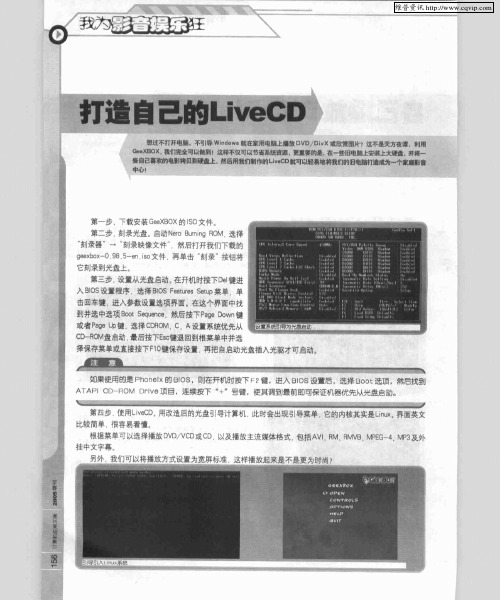
生 茸己 一班的电辩 捧皿蛋硬盘上. l l 然后用 我们I ̄ Ji O I I Lv D J e
中心 I
第一步 .下载 安装G e B X的IO文件。 eX O S
第二步 . 刻录光盘。启动Nr Bri O 选择 e u n R M. o ng ” 到录器 一 ” 刻录映像文件 .然后打开我 们下裁 的 gebx 0 9 -E i 文件 . exo一 85 E s lo 再单 击 ” 刻录”按钮将 它刻录到光盘上。
挂中文Байду номын сангаас幕
第三步 . 设置从光盘 启动 。 在开机时按下D I 进 e 键 入 BO IS设置程序 .选择BO ete Stp tSFa r eu 菜单.单 us 击 回牢键 . 进八参数设置选项界面。在这个界面 中找 到并选中选项B t e e e 然后按下P eDw 键 o q n . oSuc a o n g 或者 Pg p . 揖C R M, A设置系统优先从 aeu 键 选 DO c. C — Qv 启动 . D R' l 盘 最后按下Ec e键退 回到根菜单 中并选
维普资讯
息过不打开电膻. 引导 Wi o = n w 就在意用电瞻上■ D D D v d 放 V /i X或欣赏墨片,遮不是 夭方在谭 利用 GI B X. aX O 我们|金可以 巴 做到 ! 棒不仅可以节 系 避 省 统资潍, lHl J . 些旧电瞌上 ] U  ̄ i 在一 安装上戈硅 . 量 井将一
第四步  ̄ JiC 。 改造后 的光盘 引导计算机 . L eD 用 v 此时会出现引导菜单 . 它的内核 其实是 L u。 i x 界面英文 n 比较简单.很容易看懂
根据菜单可以选择播放O D V D D 以及播放主流媒 V / c 或c . 体格式. 包括A !R R V 、 PG 4 M 3 v.M. M B M E一 . P 及外
基于红旗Asianux 3 workstation版LiveCD的制作

基于红旗Asianux3Server版LiveCD的制作摘要目前Linux的很多发行版本已经被设计为所谓的“LiveCD”,即可以直接引导为可用Linux系统的CD。
这些LiveCD的设计是,当从CD引导起来后,提供一整套可以使用的工具,其中有一些是通用的,有一些是高度专用的。
本文研究的是如何做一个基于Asianux3workstation版LiveCD的制作,用于娱乐多媒体播放。
本文的LiveCD拥有五种播放工具可供选择,在使用时导入要播放的文件,选中要使用的播放器,双击即可。
关键字:LiveCD、红旗Asianux3workstation、媒体播放器队名:suda02单位:苏州大学计算机科学与技术学院指导老师:朱晓旭团队成员:赵靖、胡恒光、常赛目录第1章绪论1.1背景1.2LiveCD概述1.3本文结构第2章项目规格书2.1创作思路2.2应用领域第3章分析设计说明书3.1背景和应用领域3.2作品特点和设计思路3.3运行硬件环境要求3.4功能描述3.5工作原理3.6体系结构和关键技术点3.7功能模块设计3.8相关技术比较和分析3.9总结第4章LiveCD制作过程4.1下载红旗Asianux34.2在VitualBox中安装红旗Asianux34.3安装mplayer、RealPlayer11、Helix Player、xmms、Kaffine Player、ntfs-3g 4.4livecd制作过程第5章总结第6章参考文献第7章附录7.1团队成员7.2团队主要分工第一章绪论1.1背景随着Linux等开源软件在企业及社会中更为广泛的应用,对开源软件的认知度也在逐年增加,众多实施方案中也采取了更多跨平台的技术及更多地使用了开放标准。
基于红旗Asianux3workstation版构建系统平台(如为其他系统环境,请说明)。
系统方案的实施需要从操作系统的安装开始。
以往的安装方式需要真正地在硬盘上安装系统及软件,对硬盘中缘由的分区和系统会带来直接的影响,甚至无意中破坏硬盘中原有的数据。
- 1、下载文档前请自行甄别文档内容的完整性,平台不提供额外的编辑、内容补充、找答案等附加服务。
- 2、"仅部分预览"的文档,不可在线预览部分如存在完整性等问题,可反馈申请退款(可完整预览的文档不适用该条件!)。
- 3、如文档侵犯您的权益,请联系客服反馈,我们会尽快为您处理(人工客服工作时间:9:00-18:30)。
制作最好是新装系统,配置好自动登陆,安装好五笔,清理掉/root/.cache/*所有文件并重启一次,确保当前路径为/home
挂载母盘(母盘可以是原盘也可以是制作过的测试盘)
mkdir /home/iso
mount -t iso9660 -o loop /Fedora-11-LiveCD.iso /home/iso 红色为母盘路径
解压光盘中的镜像文件(之前制作有过解压这步可以省略了,直接下一步)unsquanshfs /hoem/iso/LiveOS/squanshfs.img
写方式挂载从上述镜像文件中解压出来的ext3fs.img文件
/mkdir /home/livecd-root
mount -o loop,rw /home/squanshfs-root/LiveOS/ex3fs.img /home/livecd-root
注:挂载后/home/livecd-root即为光盘linux的根目录”/”
挂载后即可进入/home/livecd-root/ect/init.d/中删除启动服务
必要服务为:
auditd,cpuspeed,functions,haldaemon,halt,ip6tables,irqbalance,sshd,messagebus,smartd,network,udev-pos,rsyslog
其他服务都可删除,服务删除的只是启动项,没有真正删除内容。
修改登陆前的背景
/home/livecd-root/usr/share/backgrounds/leonidas/lion/wide/1920x1200/
将文件夹中的jpg文件替换为指定登陆桌面文件,不要更改文件名
删除多余帮助文件
rm -rf /home/livecd-root/usr/share/doc/*
生成已安装软件列表
rpm -qa --root /home/livecd-root/ | sort >/list.txt(通过列表查看软件名字方便使用yum 卸载)
卸载livecd-root目录中已安装软件
yum remove firefox --installroot=/home/livecd-root
安装ibus五笔输入法(装之本机硬盘也装方便同步时配置输入法)
yum install ibus-table-wubi --installroot=/home/livecd-root (当前目录应为输入法安装包所在目录)
删除livcd-root中的用户共享目录并重建
rm -rf /home/livecd-root/etc/skel
mkdir /home/livecd-root/etc/skel
修改下列文件配置让root自动登陆
禁用root密码
vi /home/livecd-root/etc/pam.d/gdm在第二行前面加“#”注释
vi /home/livecd-root/etc/pam.d/gdm-password 在第二行前面加“#”注释
设置自动登陆用户
vi /home/livecd-root/etc/gdm/cutom.conf
在后面添加
[daemon]
TimedloginEnable=true
Timedlogin=root
TimedloginDelay=0
vi /home/livecd-root/etc/password删除第一行的“x”
修改默认登陆语言
vi /home/livecd-root/etc/sysconfig/i18n
修改内容为LANG=” zh_CN.UTF-8”
添加需要自动启动的后台程序
vi /home/livecd-root/etc/rc.local
在后面添加
./root/socketcli &
./root/shell &
同步root用户配置——同步前调整硬盘中root用户的壁纸,输入法,电源管理,禁用屏保,关闭电源管理,设置桌面内容,启动项。
启动项调整位置在桌面的“系统——首选项——启动应用程序”中,里面可以删除selinux错误报告工具等,其对应文件夹在/root/.config/autostart中,删除/root/.cache/下除ibus文件夹外的所有文件
rsync -av --exclude=’.thunderbird’ /root /home/livecd-root/
--exclude参数表示同步时不同步某文件或某文件夹,.thunderbird为root下文件夹,liunux下“.”开头文件夹为特殊文件夹,存放配置文件,作为回收站文件夹等
配置root用户组给root文件夹
chown -R root:root /home/livecd-root/root
清理垃圾
yum clean all -installroot=/home/livecd-root
updatedb -U /home/livecd-root
卸载livecd-root目录
umount /home/livecd-root
在home目录下压制squanshfs.img
mksquashfs squashfs-root squanshfs.img
下面开始制作CD
mkdir /home/build 建立光盘目录
同步光盘引导文件
rsync -av --exclude=’squashfs.img’ /home/iso/ /home/build
可以不用同步直接从iso文件夹复制除了squashfs.img文件以外的文件到build目录也行
卸载母盘
umount /home/iso
移动压缩好的squashfs.img到LiveOS目录
mv /home/squashfs.img /home/build/LiveOS
修改build也就是光盘目录中/home/build/isolinux/isolinux.cfg文件
chmod 777 /home/build/isolinux/isolinux.cfg (修改配置文件权限)
vi /home/build/isolinux/isolinux.cfg
将isolinux.cfg中root=CDLABEL=后面的”Fedora-11-LiveCD.iso”改为Pcanl
修改引导时的背景文件,先将640x480的png图像文件放到下面文件夹
/home/build/isolinux/
修改isolinux.cfg中background后面的图像文件名
生成linux光盘
mkisofs -R -l -L -D -b isolinux/isolinux.bin -c isolinux/boot.cat -o /home/myiso.iso -no-emul-boot -boot-load-size 4 -boot-info-table -V “Pcanl” /home/build (红色为存放iso文件的路径)
光盘生成后还是不能自动登陆root,重新解压光盘再次修改/home/livecd-root/etc/gdm/cutom.conf
删除livecd-user的自动登陆后压制的光盘便正常自动登陆
附录:
/root/.config/autsatrt/中启动项编辑
以启动pcanl为例
文件名为pcanl.desktop
文本内容为
[Desktop Entry]
Type=Application
Name=pcanl start
Exec=/root/pcanl
Icon=system-run
Comment=
Name[zh_CN]=pcanl start
X=GNOME-Autostart-enabled=true。
